Как использовать слияние в Word для создания писем, этикеток и конвертов
Опубликовано: 2021-10-06Слияние почты — это функция Microsoft Word, которая помогает упростить создание персонализированных писем, наклеек, конвертов, электронных писем и каталогов. Поскольку слияние не входит в число наиболее часто используемых функций MS Word, некоторые пользователи могут не знать, как выполнять слияние в Word для создания писем, наклеек и конвертов.
Если вы пытаетесь сэкономить время, затрачиваемое на ручную персонализацию каждого письма, этикетки или других документов, вам может пригодиться слияние. Даже если вы никогда не пытались создать письмо слиянием, процесс довольно прост, и мы проведем вас через каждый шаг ниже.

Как создавать письма слияния
В Microsoft Word есть мастер, который поможет вам создать письма слияния. Мастер запросит письмо, которое вы хотите использовать, и получателей письма по пути, поэтому убедитесь, что у вас есть список получателей, готовый для вставки. Если вы этого не сделаете, ничего страшного, вы всегда можете добавить список получателей вручную.
- Откройте документ Word и введите свое сообщение. Уберите персонализированные элементы (например, название, имя, город и т. д.). На данный момент вы можете просто оставить пустое место для вставки этих элементов, например:
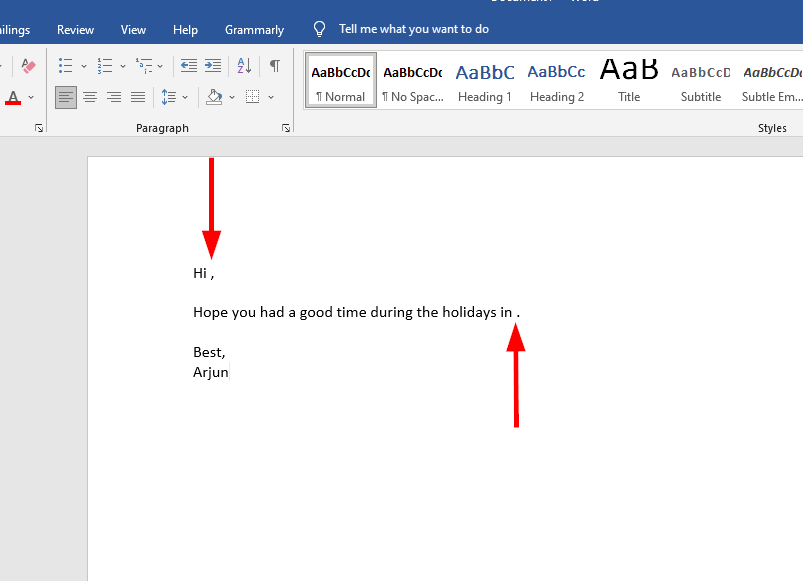
- Когда ваш шаблон будет готов, выберите « Рассылки » > « Начать слияние » > «Пошаговый мастер слияния» на верхней ленте.
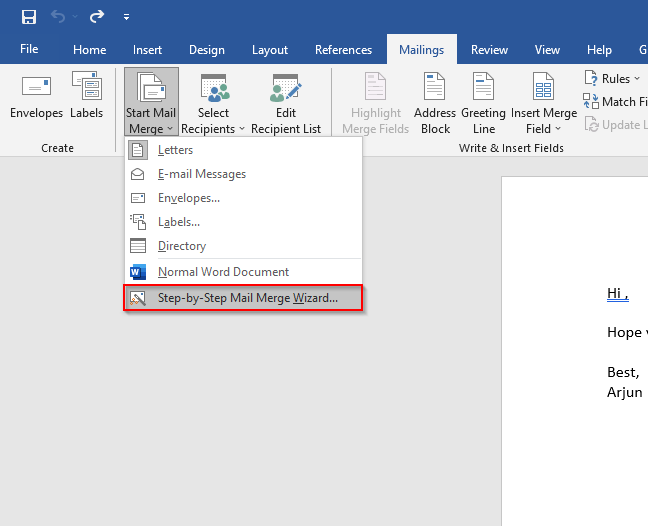
- Новая панель появится вдоль правой границы окна MS Word. Это мастер, который проведет вас через весь процесс. В качестве первого шага вам нужно выбрать тип документа, над которым вы работаете. Выберите «Письма» и выберите « Далее: начальный документ ».
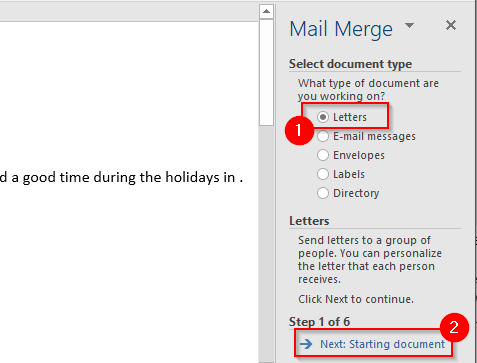
- Далее вам нужно будет выбрать документ, который вы хотите использовать для слияния.
Если вы уже набрали текст для письма, выберите «Использовать текущий документ ».
Если вы хотите использовать готовый к использованию шаблон, выберите Начать с шаблона. Выбрав исходный документ, нажмите « Выбрать получателей » .
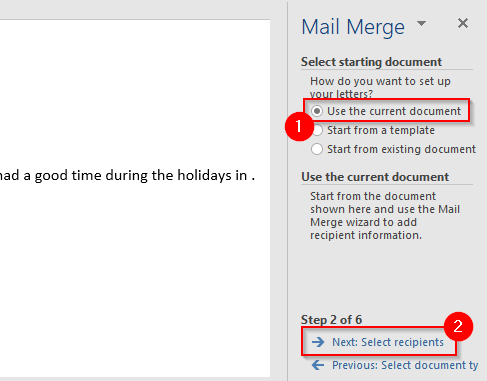
- Следующим шагом является выбор получателей. Предполагая, что у вас есть лист Excel, заполненный данными получателя, вы можете импортировать данные, выбрав параметр « Использовать существующий файл » и выбрав « Обзор » в следующем разделе.
Перейдите к листу со списком получателей с помощью проводника, выберите лист и выберите Открыть .
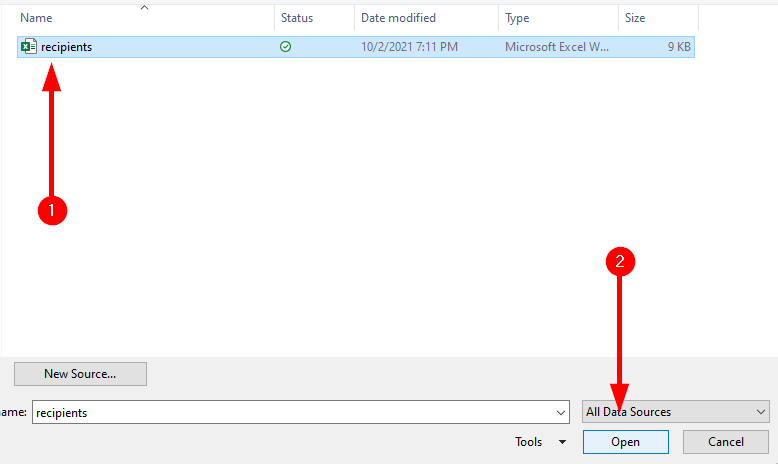
Когда вы выберете лист, вы увидите окно Select Table . Выберите соответствующую таблицу (таблицы). Обязательно установите флажок рядом с текстом Первая строка данных содержит заголовки столбцов , если это верно для ваших данных, и нажмите кнопку ОК .
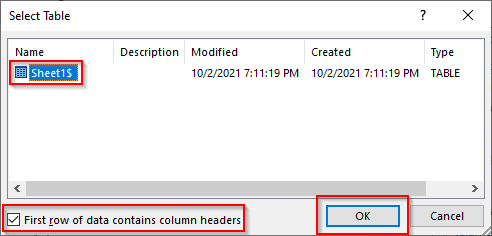
Далее вы увидите список получателей, которых Word будет использовать при слиянии. Если все выглядит хорошо, выберите ОК .
Когда вы добавите лист Excel, выберите « Далее: написать письмо ».
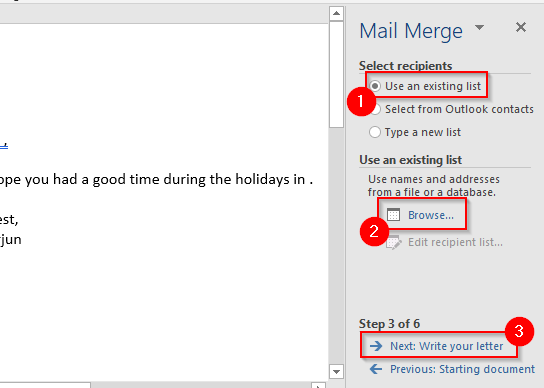
- Теперь вы готовы добавить заполнители в свое письмо. Наведите курсор туда, где вы хотите добавить заполнитель, и выберите Дополнительные элементы на панели слияния.
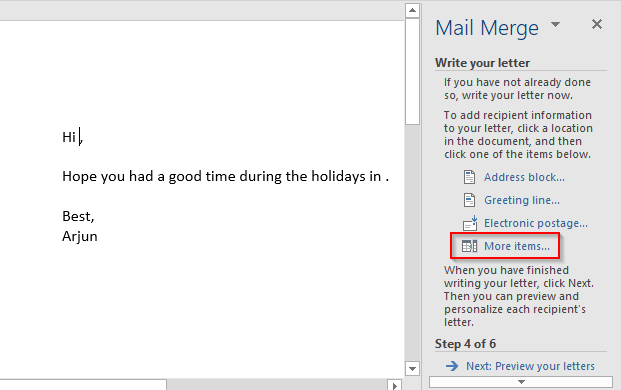
Откроется диалоговое окно « Вставить поле слияния », в котором вы можете выбрать соответствующий заполнитель и нажать « Вставить », чтобы добавить его в свое письмо.
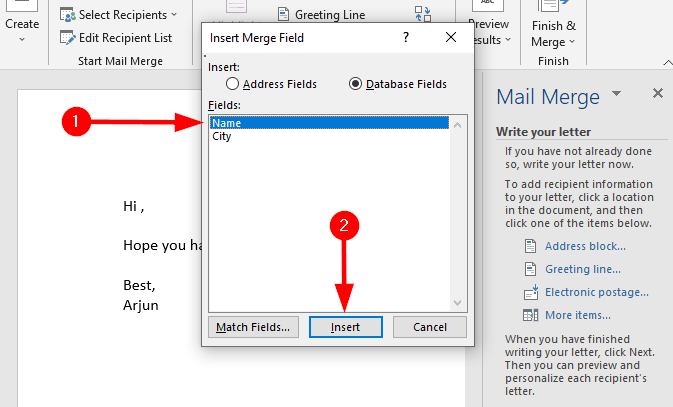
- Когда вы вставите все поля слияния, выберите «Далее: Предварительный просмотр ваших писем ».
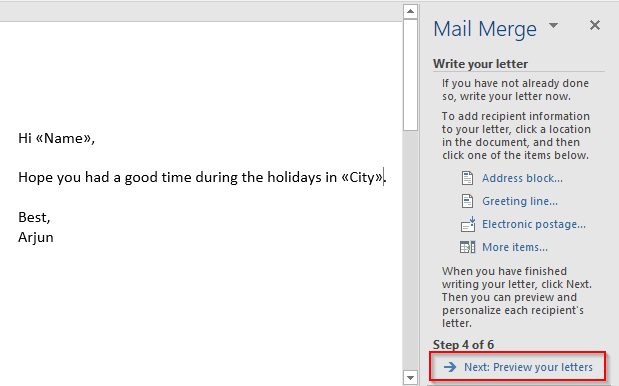
Это покажет вам предварительный просмотр всех писем, созданных с помощью слияния. Вы можете использовать кнопки со стрелками на панели слияния для переключения предварительного просмотра писем.
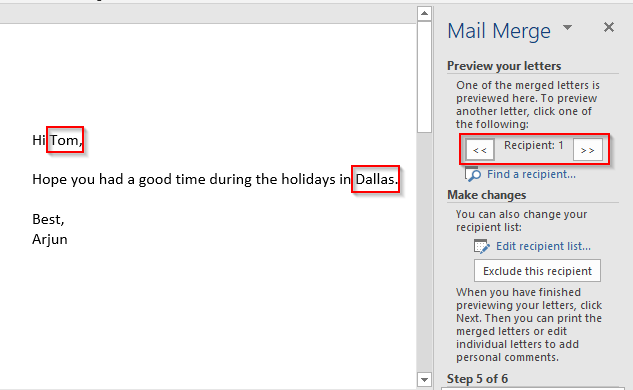
- Выберите Далее: завершить слияние . На следующем шаге выберите « Печать » (если вы хотите распечатать все письма) или « Редактировать отдельные письма » > « Все » (если вы собираетесь объединить письма в один документ).
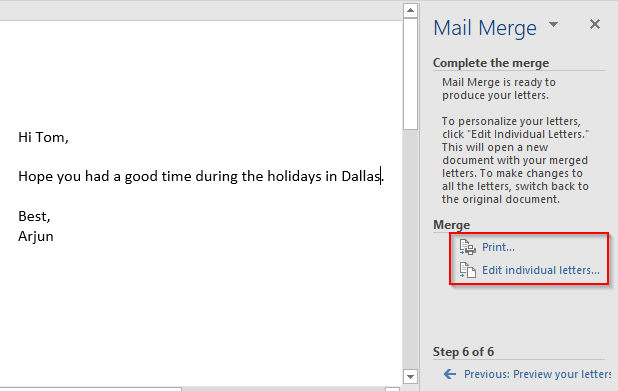
Как создать ярлыки для слияния
Всегда полезно составлять список рассылки аккуратно в листе Excel, чтобы у вас не возникло головокружения, когда вам понадобятся чьи-то данные для рассылки. Однако, если вы хотите распечатать этикетки, компиляция листа Excel не поможет. Вместо этого вам нужно будет создать метки слияния в MS Word.
- Если у вас уже есть лист Excel с информацией о рассылке, вы можете перейти к следующему шагу. Если нет, организуйте свой список рассылки на листе Excel. Добавьте несколько заголовков (имя, фамилия, адрес и т. д.) и отсортируйте список.
- Переключитесь на MS Word. Используйте мастер для создания этикеток. Откройте пустой документ и выберите « Рассылки » > « Выбрать слияние » > «Пошаговый мастер слияния» .
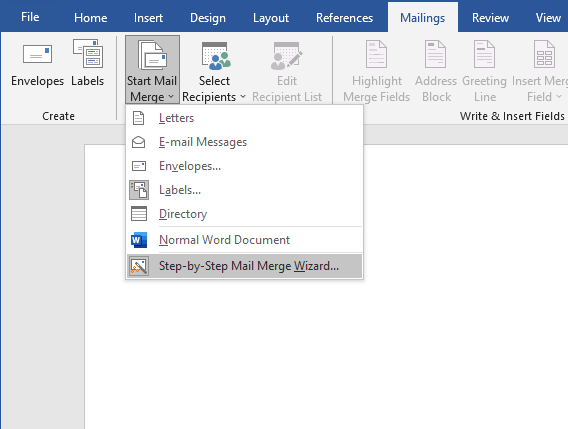
- Выберите « Ярлыки», а затем «Далее: начальный документ» .
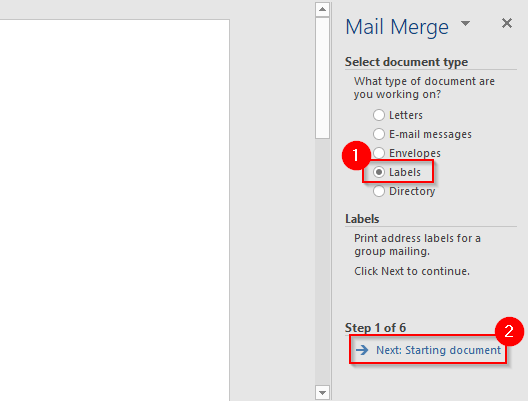
- На следующем экране выберите Изменить макет документа . Затем выберите Параметры этикетки, чтобы указать номер продукта и марку этикетки.
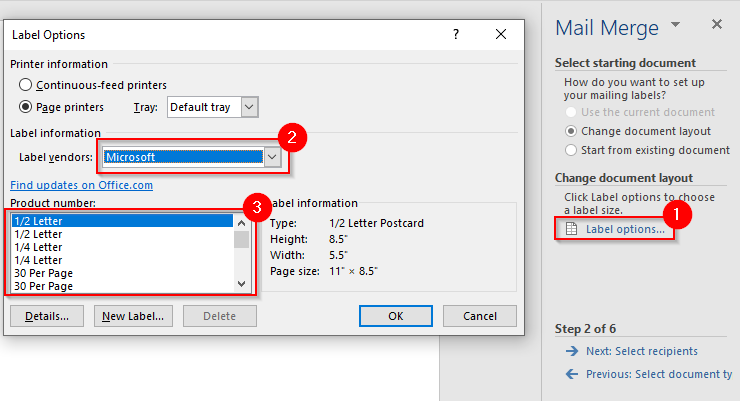
После того, как вы нажмете OK , вы увидите метки, выделенные в вашем документе. Если вы этого не сделаете, перейдите в раздел « Дизайн таблиц» > «Границы» и выберите «Просмотр линий сетки».

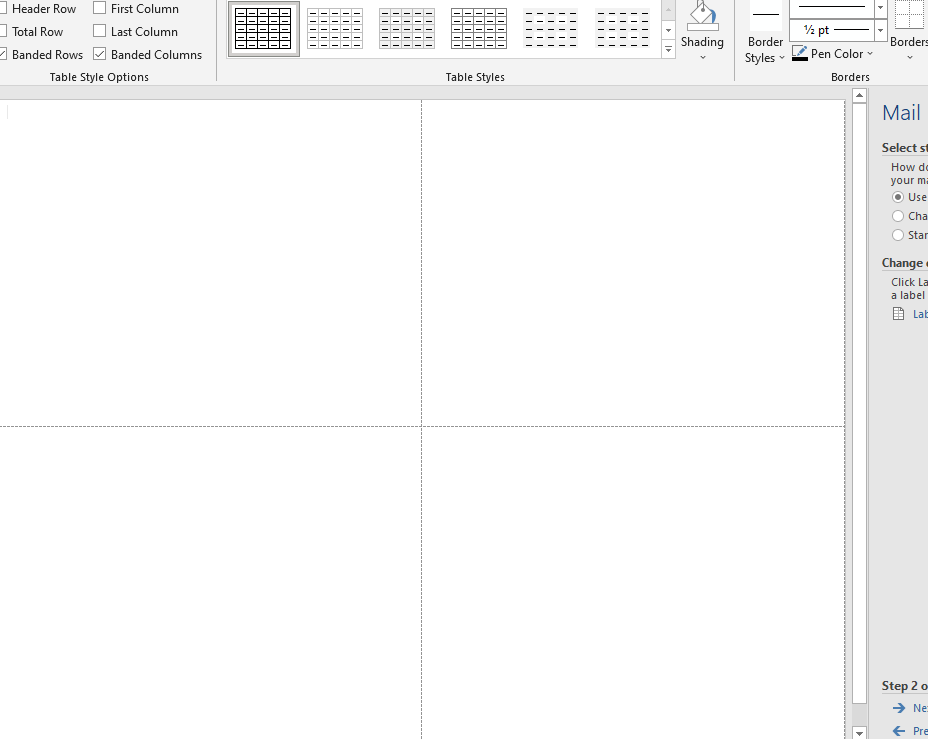
- Вернитесь на вкладку « Рассылки » в MS Word и выберите « Выбрать получателей » > «Использовать существующий список».
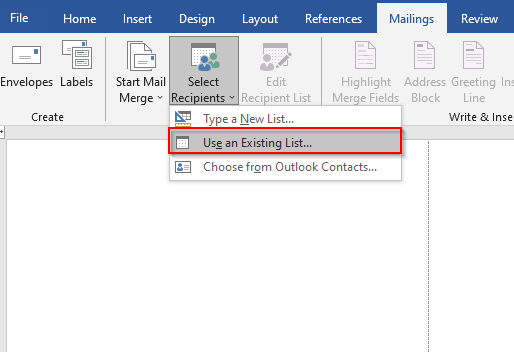
Перейдите к файлу Excel, содержащему список рассылки. Выберите файл и выберите Открыть .
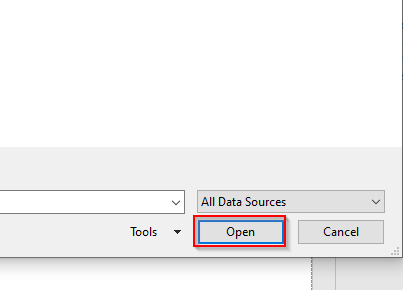
- Вы увидите окно выбора таблицы . Если в вашей книге несколько листов, вы увидите здесь несколько элементов. Выберите тот, который содержит ваш список рассылки. Установите флажок рядом с текстом Первая строка данных содержит заголовки столбцов и выберите ОК .
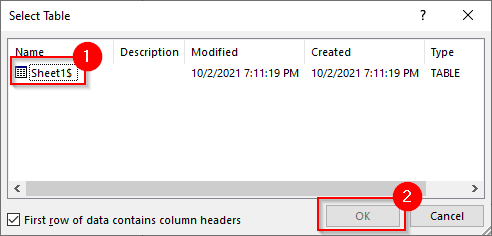
- MS Word импортирует список рассылки. Выберите адресный блок . Посмотрите на превью справа.
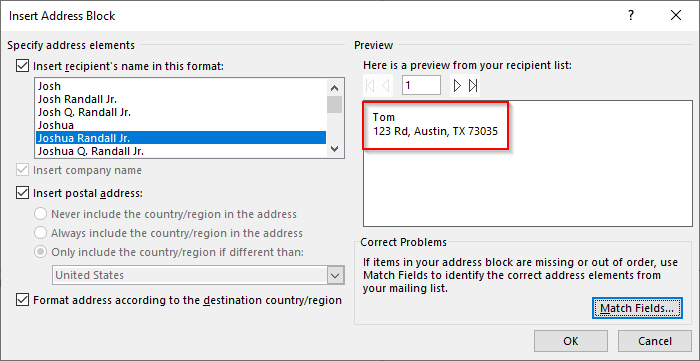
Если это не так, как вы хотите, выберите «Сопоставить поля». Убедитесь, что все сведения соответствуют соответствующему заголовку на листе, и нажмите кнопку ОК .
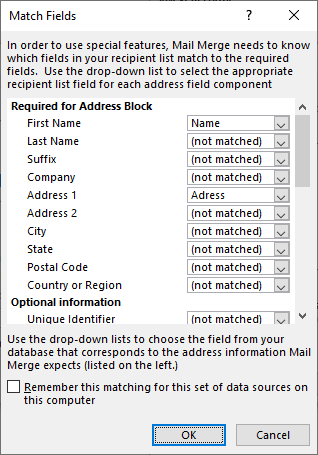
Посмотрите еще раз на превью. Если все выглядит хорошо, выберите OK .
- Теперь вы увидите <<AddressBlock>> в метке. Перейдите в раздел Рассылки > Обновить метки , чтобы добавить <<AddressBlock>> ко всем меткам.
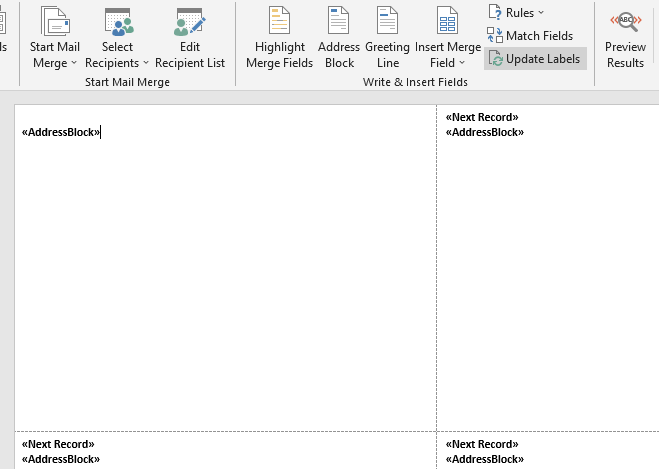
- Теперь ярлыки готовы к объединению. Перейдите в раздел Рассылки > Завершить и объединить > Редактировать отдельные документы .
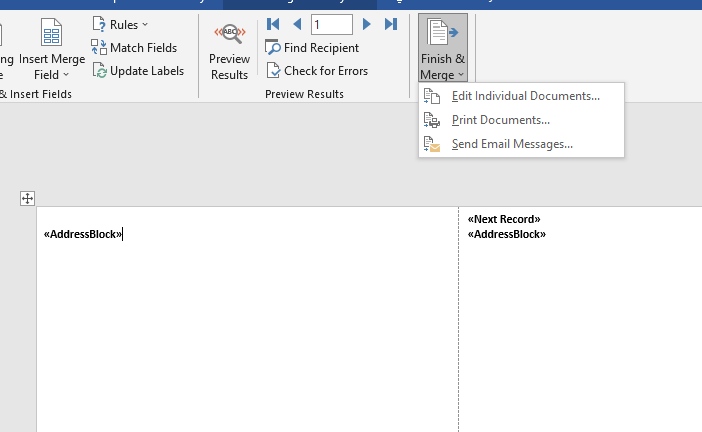
Вы увидите всплывающее маленькое окно. Выберите Все , а затем ОК .
- Теперь вы увидите, что все ваши ярлыки объединены.
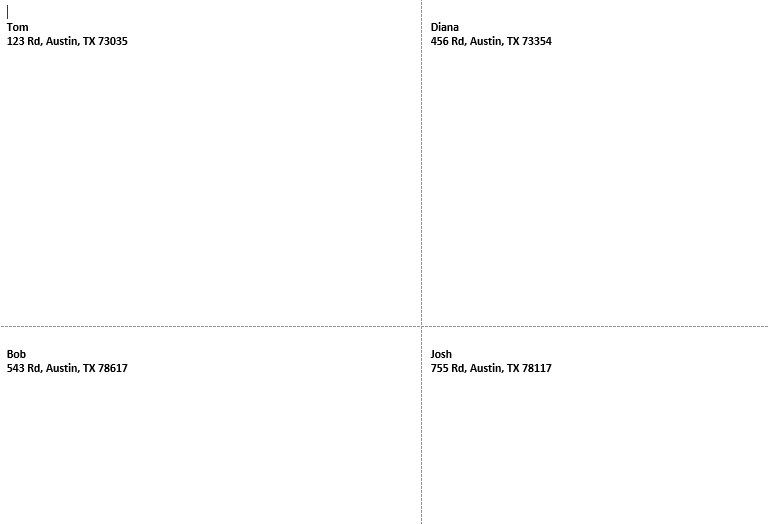
Как создать конверты для слияния
Создание конвертов для слияния в основном такое же, как и для этикеток, но с некоторыми изменениями.
Снова нажмите « Рассылки » > « Начать слияние » > «Пошаговый мастер слияния» , но на этот раз выберите « Конверты », а затем выберите « Далее: начальный документ » снизу.
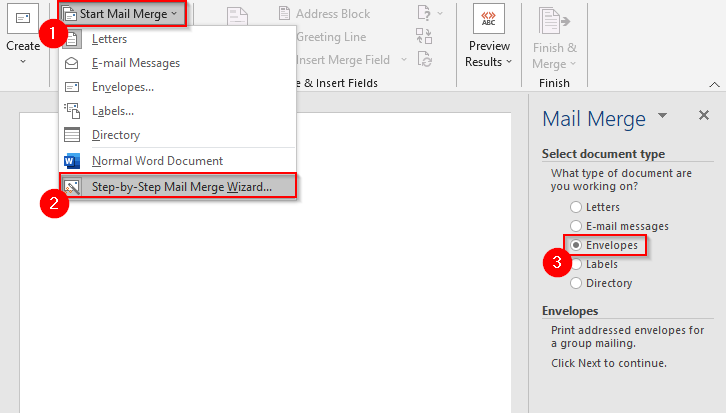
- Вам будет предложено выбрать исходный документ. Выберите Параметры конверта, чтобы выбрать размер конверта и положение адреса доставки/возврата (см. следующий шаг), а затем выберите Далее: выберите получателей .
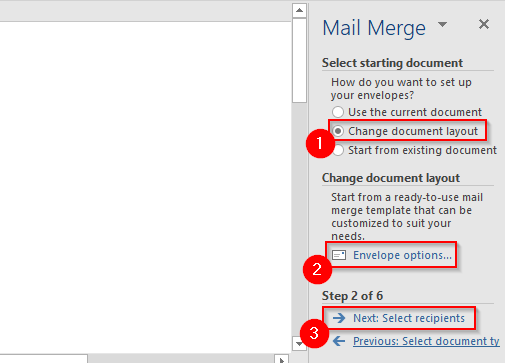
- Когда вы выберете Envelope options , вы увидите небольшое всплывающее окно. Выберите предпочтительный размер конверта, а также выберите шрифт и место для доставки и обратного адреса.
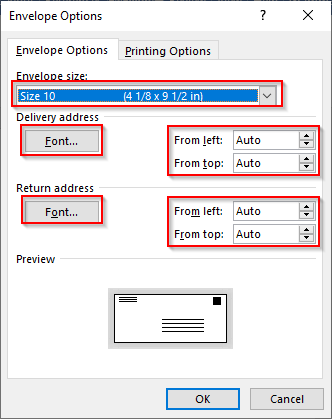
- Следующим шагом мастера является выбор получателей. Выберите Использовать существующий список (при условии, что у вас уже есть лист Excel, содержащий данные получателя) и выберите Обзор , чтобы найти файл . Выберите соответствующий файл и нажмите « Далее: упорядочить конверт ».
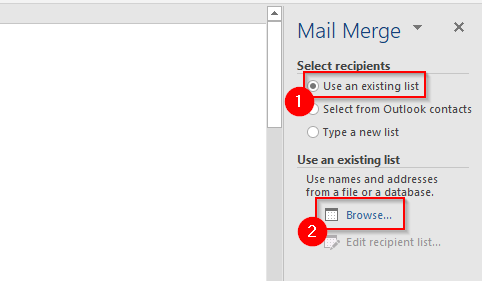
- На следующем экране выберите Блок адресов , просмотрите предварительный просмотр, чтобы убедиться, что он выглядит так, как вы хотите, и нажмите ОК .
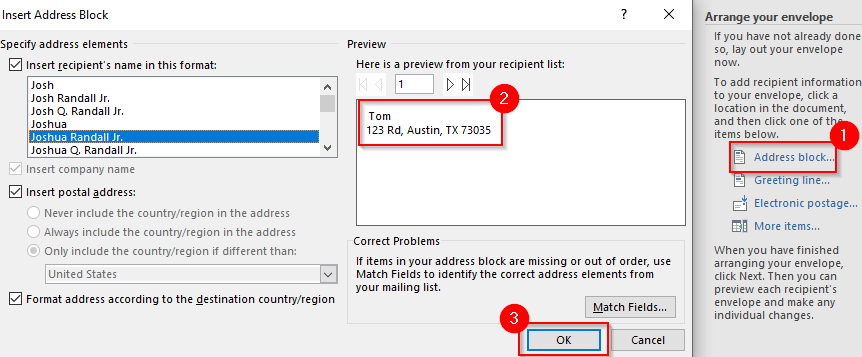
Теперь вы увидите на конверте <<AddressBlock>> .
- Выберите Далее: Предварительный просмотр конвертов . Вы увидите тот же предварительный просмотр, который вы видели на предыдущем шаге, но в вашем документе. Вы можете использовать кнопки со стрелками на панели мастера для переключения между конвертами.
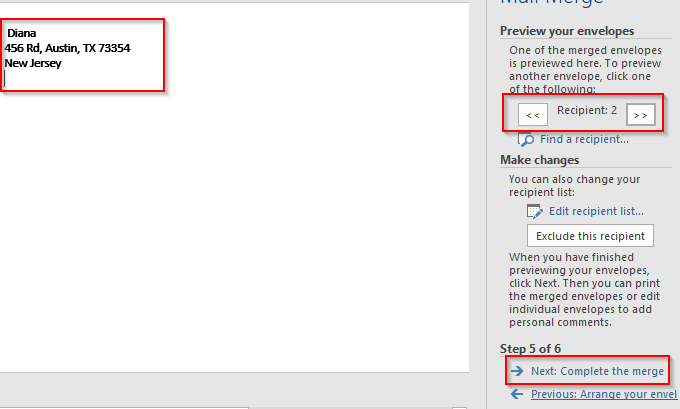
Теперь ваши конверты готовы к объединению. Выберите Далее: завершить слияние .
- На следующем экране вы увидите опцию « Редактировать отдельные конверты ». Выберите его, выберите « Все », чтобы объединить все записи, и нажмите «ОК ».
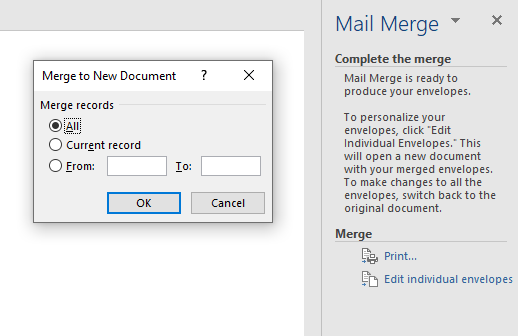
Теперь вы увидите, что все конверты объединены в один документ.
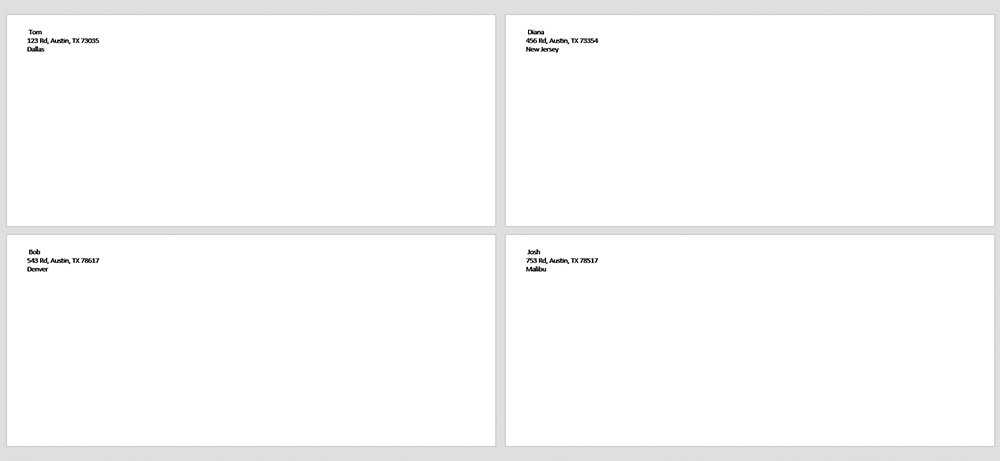
Массовая печать и электронная почта стали проще
Использование слияния писем может сэкономить вам массу времени, которое вы в противном случае потратили бы на настройку своих писем, этикеток или конвертов. Однако это не все, что вы можете сделать с помощью MS Word. Вы также можете создавать поздравительные открытки, буклеты и каталожные карточки.
Слияние почты существует уже некоторое время, но если вы хотите сделать свои процессы эффективными, Microsoft Office 2019 представил несколько полезных функций, на которые вы, возможно, захотите обратить внимание.
